Como Corrigir/Remover Erro de Imagem Incorreta Windows 10
Rita atualizou em 24/10/2025 para Backup e Recuperação | Mais Artigos
5 Maneiras possíveis de corrigir o erro 0xc000012f no Windows 10:
| Soluções viáveis | Solução de problemas passo a passo |
|---|---|
| Maneira 1. Reinstalar o programa | Reinstalar o programa afetado ajuda na maioria dos casos. Certifique-se de ter o arquivo de configuração pronto.... Etapas completas |
| Maneira 2. Desinstalar o Windows Update | Se o erro de imagem incorreta ocorreu após a instalação de um Windows Update, tente desinstalar a atualização.... Etapas completas |
| Maneira 3. Executar verificação SFC | O SFC executa uma verificação de integridade do arquivo e repara automaticamente todos os arquivos corrompidos do sistema.... Etapas completas |
| Maneira 4. Executar reparo automático | Experimente o Reparo automático do Windows para corrigir o erro de imagem incorreta no Windows 10... Etapas completas |
| Maneira 5. Executar restauração do sistema | A Restauração do sistema do Windows pode reverter o sistema Windows para um estado funcional anterior sem perda de dados.... Etapas completas |
O que é o erro de imagem incorreta ( erro 0xc000012f ) no Windows 10
A 'correção de erro de imagem incorreta' é solicitada de tempos em tempos pelos usuários que executam o Windows 10. A partir do Windows 8, sempre que uma atualização é verificada, ela é automaticamente baixada e instalada no computador, mesmo que foi uma atualização defeituosa.
Quando você executa um programa no Windows 10, o erro 0xc000012f pode aparecer, mencionando que os arquivos e binários que você está tentando executar estão corrompidos. O erro 0xc000012f significa imagem incorreta, indicando que o executável do programa ou um dos módulos de suporte está corrompido. Ou provavelmente há uma incompatibilidade de DLL. Aqui estão a captura de tela do erro 0xc000012f e a mensagem de erro completa:

Informações detalhadas sobre erros:
(nome do programa).exe - Imagem Incorreta
C:\Windows\system32\xxx.dll não foi projetado para ser executado no Windows ou contém um erro. Tente instalar o programa novamente usando a mídia de instalação original ou contate o administrador do sistema ou o fornecedor do software para obter suporte.
Na maioria das vezes, um adicional status de erro 0xc000012f é fornecido.
Apenas uma atualização defeituosa do Windows causa o erro de imagem incorreta dos aplicativos .exe mais? Na verdade não. Qualquer fator relacionado a um problema de corrupção de arquivo ou sistema deve assumir a responsabilidade. Por exemplo, limpeza excessiva do sistema, exclusão de arquivos de programas críticos, infecção por vírus ou malware, etc.
Fazer backup dos arquivos antes de corrigir o erro 0xc000012f do Windows 10
Sabemos como é chato e repugnante receber um pop-up interminável, que proíbe o lançamento de qualquer programa no PC normalmente. Não há mais tolerância para a imagem incorreta! Vamos ver como remover o erro para que o prompt de imagem incorreta nunca seja exibido novamente. Mas antes de fazermos isso, é absolutamente necessário fazer backup do seu computador e certificar-se de que seus dados estão seguros.
EaseUS Todo Backup - uma ferramenta de backup de sistema e arquivo do Windows, permite que você crie backups de seus arquivos importantes ou partição/disco inteiro com facilidade.
Baixe e instale o software de clonagem de disco da EaseUS em seu PC, onde os programas têm dificuldade em abrir devido a erro de imagem incorreta. Inicie o software e siga o guia para criar um backup completo da partição de disco. É uma etapa significativa em relação ao fato de que uma restauração do sistema é necessária para a remoção permanente do erro de imagem incorreta.
Passo 1. Inicie o EaseUS Todo Backup e escolha o modo de backup "Disco".

Passo 2. Selecione o disco ou a partição que você deseja fazer backup.
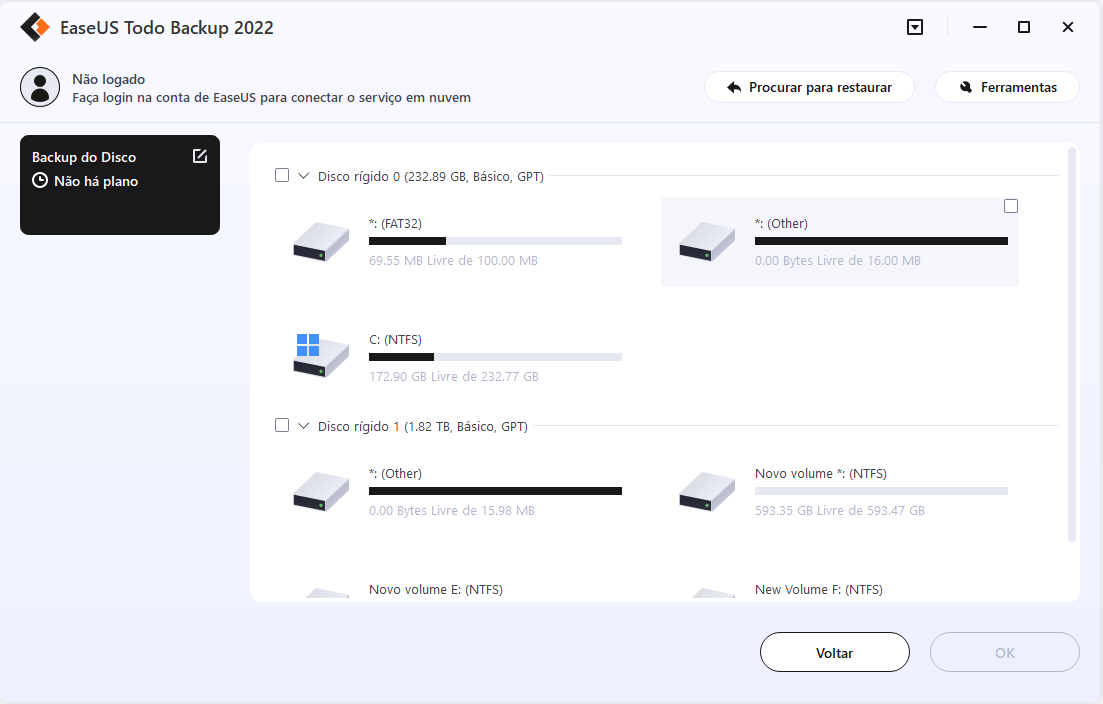
Passo 3. Selecione o destino onde você quer salvar o backup.
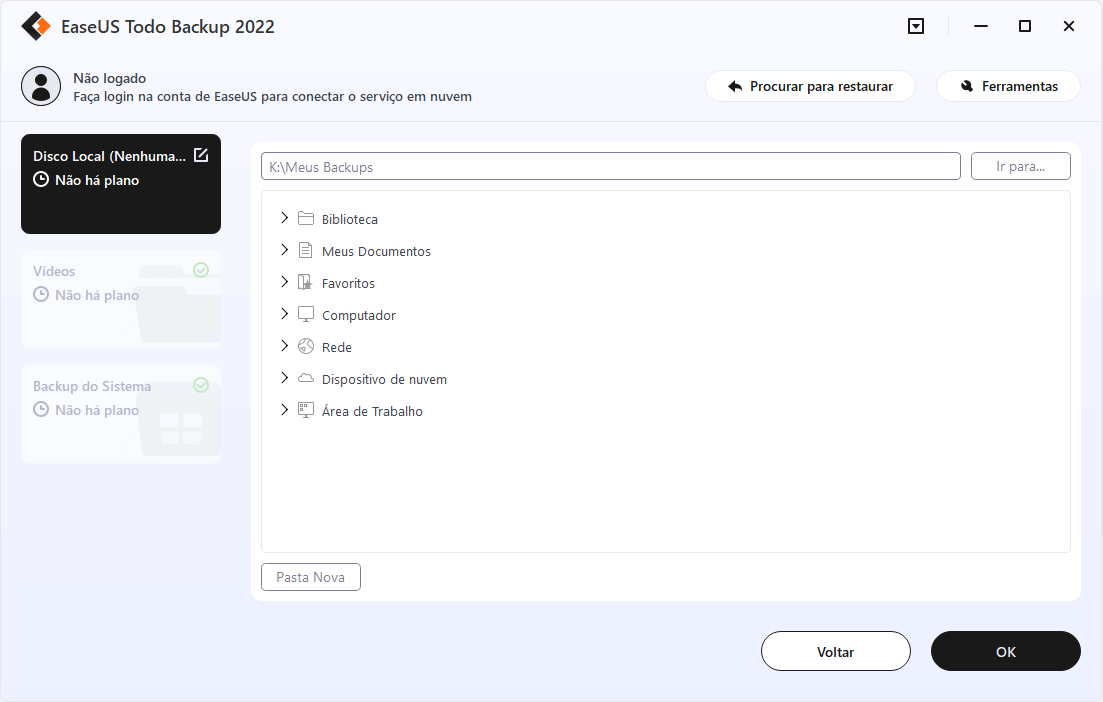
Passo 4. Clique em "Fazer Backup Agora" para iniciar o processo de backup.
Como corrigir erro 0xc000012f do Windows com as 5 melhores maneiras
Agora sinta-se livre de preocupações e riscos para começar a corrigir o erro 0xc000012f com as seguintes maneiras, pois os dados importantes do computador estão totalmente protegidos.
Maneira 1. Desinstalar e reinstalar o programa
A primeira coisa a fazer é desinstalar e reinstalar o programa problemático. Essa maneira ajuda mais para imagem incorreta. Certifique-se de ter o arquivo de configuração pronto.
Etapa 1. Pressione Windows + R simultaneamente para chamar Executar, digite appwiz.cpl e pressione enter.
Etapa 2. Clique duas vezes no programa que produz o erro de imagem incorreta e clique em Desinstalar.
Etapa 3. Acesse o site e baixe o programa novamente.
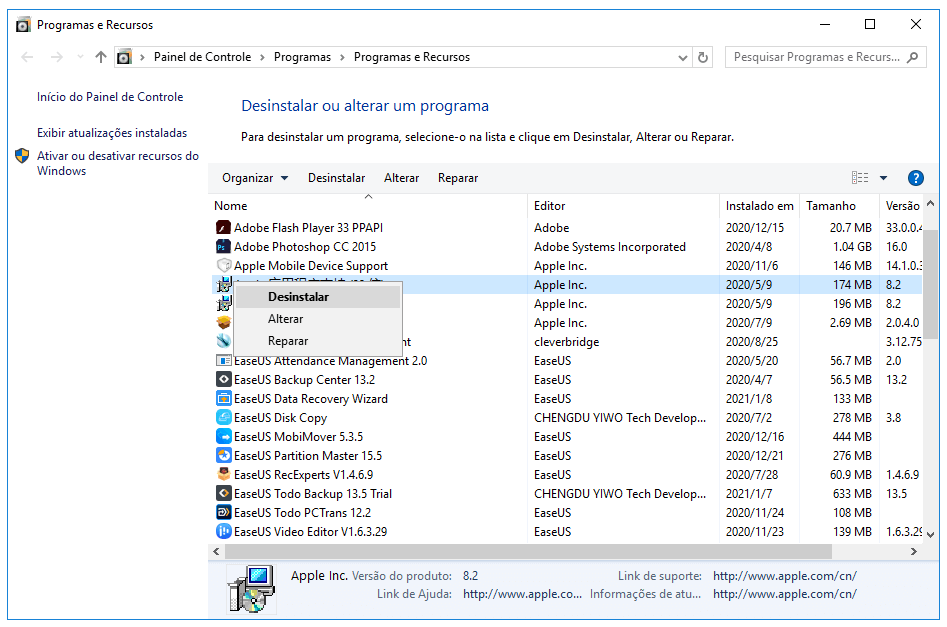
Maneira 2. Desinstalar o Windows Update com defeito
Desinstalar a atualização problemática do Windows pode corrigir o erro de imagem incorreta com eficácia.
Etapa 1. Digite painel de controle na caixa de Pesquisar no Windows e pressione enter.
Etapa 2. Navegue para Programas e Recursos.
Etapa 3. No painel esquerdo, clique em Exibir atualizações instaladas.
Etapa 4. No painel direito, localize na versão de atualização do Windows que causa o erro e clique em Desinstalar. Reinicie o seu computador.
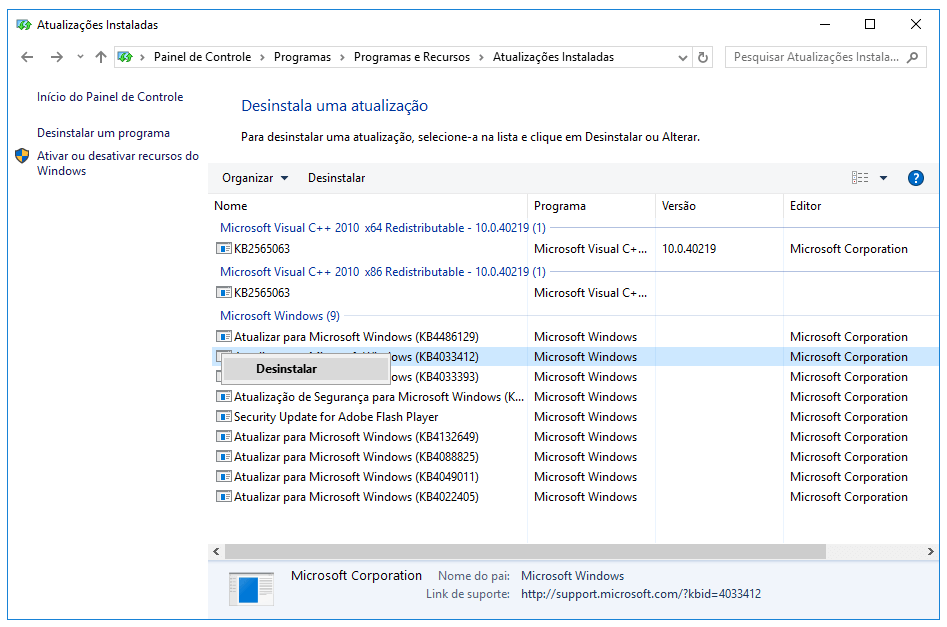
Maneira 3. Executar a verificação SFC para reparar o arquivo do sistema e corrigir o erro 0xc000012f
Se o erro 0xc000012f for causada por um arquivo de sistema danificado, use System File Checker (SFC) para executar uma verificação completa da integridade do arquivo e reparar automaticamente todos os arquivos de sistema corrompidos.
Etapa 1. Pressione Windows + X simultaneamente e clique em Prompt de Comando (Admin).
Etapa 2. Digite o seguinte cmd e pressione enter.
Sfc /scannow
sfc /scannow /offbootdir=c:\ /offwindir=c:\windows
Etapa 3. Isso executará uma verificação de arquivo do sistema e reparará todos os arquivos corrompidos do sistema. Reinicie o computador.
Maneira 4. Executar reparo automático
Etapa 1. Inicialize o Windows a partir de uma mídia de instalação inicializável e continue com a opção Reparar o seu computador.
Etapa 2. Clique em Solucionar problemas -> Opções avançadas e, em seguida, Reparo automático.
Etapa 3. Aguarde o reparo automático do Windows terminado. Reinicie o seu computador.

Maneira 5. Executar restauração do sistema
A configuração do Windows 10 desativa a Restauração do sistema por padrão. Somente você ativou a restauração do sistema e criou um ponto de restauração do sistema com antecedência. Esta opção é o último recurso a ser tomado para corrigir o erro de imagem incorreta.
Etapa 1. Procure a restauração do sistema no Windows 10, clique em Criar ponto de restauração.
Etapa 2. Clique em Restauração do Sistema, escolha um ponto de restauração diferente e pressione Avançar. Siga o assistente para executar a restauração do sistema e retornar ao ponto do sistema em que nenhum erro de imagem incorreta ocorreu uma vez.
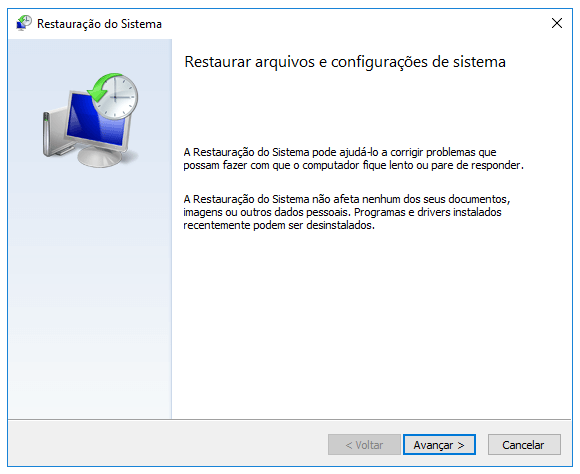
Como recuperar arquivos depois de uma restauração do sistema
Como recuperar arquivos depois de uma restauração do sistema? O EaseUS Data Recovery Wizard pode ajudá-lo a recuperar arquivos após a restauração do sistema do Windows 7 com desempenho profissional. O software suporta a recuperação de arquivos do Windows 8/10/11 támbem.

Conclusão
Se você encontrar um erro de imagem incorreta (erro 0xc000012f) no Windows 10, leia este tutorial com atenção e use os métodos práticos para corrigir o problema com eficácia. Se houver qualquer outro problema no projeto para resolver este problema, você pode entrar em contato com nossa equipe (EaseUS Software) de suporte técnico via chat ao vivo para obter ajuda.
Artigos relacionados
-
Como transferir o Windows 7 para outro computador via restauração universal
![article]() Leonardo 2025-10-24
Leonardo 2025-10-24
-
Seagate One Touch VS. Seagate Expansion: Qual é Melhor
![article]() Leonardo 2025-10-24
Leonardo 2025-10-24
-
Como fazer backup de computadores para Synology NAS
![article]() Leonardo 2025-10-24
Leonardo 2025-10-24
-
Baixe a atualização cumulativa KB5044384 do Windows 11 para 24 horas por dia
![article]() Leonardo 2025-10-24
Leonardo 2025-10-24
Prêmios e avaliações
"Faça backup, restaure e recupere documentos, bem como crie um disco de emergência e limpe totalmente o HD."
- Por Mircea Dragomir
Leia mais >>

EaseUS Todo Backup
Programa de backup inteligente para seus arquivos e computador inteiro no Windows 11/10/8/7.
Baixar Grátis100% Seguro
Tamanho: 1,88MB
![]()
